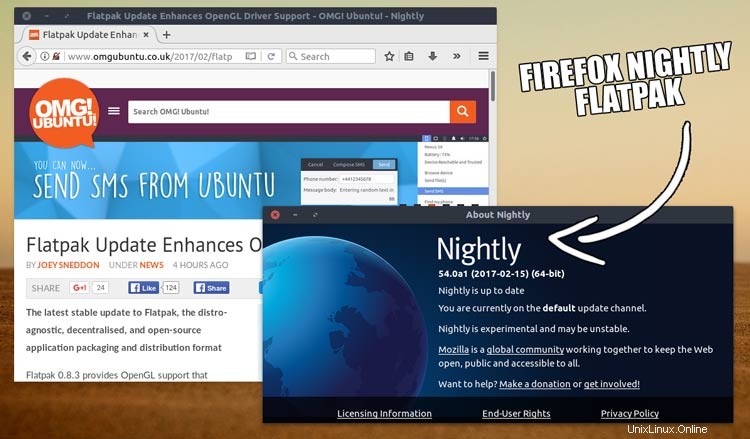
Volevo scrivere una sorta di "Flatpak How To" facile da seguire ' articolo per un po'. Poiché la tecnologia si scontra con Snappy e presentiamo regolarmente app Snap, sembra giusto.
Il motivo del ritardo è che stavo aspettando un'app di "test" adatta per far funzionare Flatpak, quindi quando ho sentito delle build non ufficiali di Firefox Nightly Flatpak di Jan Horak — bingo; candidato ideale.
Ai fini di questo articolo presumo che tu sappia già cos'è Flatpak (in caso contrario, il sito Web ufficiale dovrebbe essere in grado di spiegarti bene).
Installa Firefox Nightly Flatpak su Ubuntu 16.04 LTS
Ora, prima di iniziare, devo sottolineare che Flatpak non sarà sempre complicato come sembra di seguito.
Innanzitutto, Flatpak è disponibile su Ubuntu direttamente dal 17.04, il che significa che il PPA elencato di seguito non sarà necessario.
In secondo luogo, le versioni più recenti del software GNOME (su cui si basa il software Ubuntu) supportano i file repo e ref Flatpak. Questi semplificano il processo di aggiunta di repository remoti e installazione di applicazioni da essi. In effetti, rendono facile come fare clic su un collegamento su un sito Web per aprire il software GNOME con un grande pulsante di installazione brillante pronto per l'uso.
Ma, per ora, le cose sono un po' più complicate di così. Certamente non è semplice come eseguire snap install app .
Esaminiamo il processo di installazione dell'ultima build di Firefox Nightly su Ubuntu utilizzando Flatpak. La guida che segue è adattata da qui e qui e dovrebbe essere abbastanza semplice da seguire.
1. Installa Flatpak su Ubuntu
Per installare Flatpak su Ubuntu 16.04 LTS o Ubuntu 16.10 è necessario aggiungere il seguente PPA alle sorgenti software. Il modo più veloce per farlo è tramite il Terminale, dove esegui questo comando:
sudo add-apt-repository ppa:alexlarsson/flatpak
Quindi, esegui questo comando per aggiornare le fonti del software e installare Flatpak:
sudo apt update && sudo apt install flatpak
2. Aggiungi il Firefox Nightly Flatpak Repo
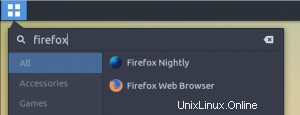
Con Flatpak installato possiamo passare all'aggiunta dei repository e dei runtime rilevanti.
Firefox richiede il runtime GNOME, disponibile dal repository GNOME.
Le versioni precedenti di Flatpak richiedevano di aggiungere questi "telecomandi" (come vengono chiamati) manualmente. Ma ora è possibile aggiungere i repo di cui abbiamo bisogno eseguendo solo comando, questo aggiunge il repo non ufficiale di Firefox Nightly Flatpak di Jan Horak:
flatpak install --from https://firefox-flatpak.mojefedora.cz/org.mozilla.FirefoxNightly.flatpakref
Ecco il punto:quando esegui questo comando vedrai apparire un messaggio che dice: This application depends on runtimes from http://sdk.gnome.org/repo . Avrai quindi la possibilità di "configurare" (aggiungere e abilitare) questo repository.
Se scegli di andare avanti, il runtime di GNOME 3.22 verrà prima scaricato e installato. Questo non è un piccolo download, quindi preparati a dare a Flatpak un po' di tempo per prenderlo e installarlo. Al termine, Flatpak passerà al download e all'installazione dell'ultimo Firefox Nightly.
Dopo una piccola pausa, tutto sarà fatto. Apri Unity Dash (o qualsiasi altro lanciatore di app che utilizzi) e cerca/trova "Firefox Nightly" e fai clic su di esso per eseguirlo (assicurati di non avere un processo Firefox esistente in esecuzione quando esegui questa operazione).
Se non riesci a trovare un lanciatore di app per questo, non preoccuparti. Puoi avviarlo dal Terminale eseguendo
flatpak run org.mozilla.FirefoxNightly
Altri utili comandi Flatpak
Puoi aggiornare Firefox Nightly Flatpak eseguendo questo comando:
flatpak update org.mozilla.FirefoxNightly
Puoi rimuovere Firefox Nightly Flatpak eseguendo questo comando:
flatpak uninstall org.mozilla.FirefoxNightly
Se riscontri problemi specifici di Flatpak con Firefox, assicurati di segnalare un bug su Github.